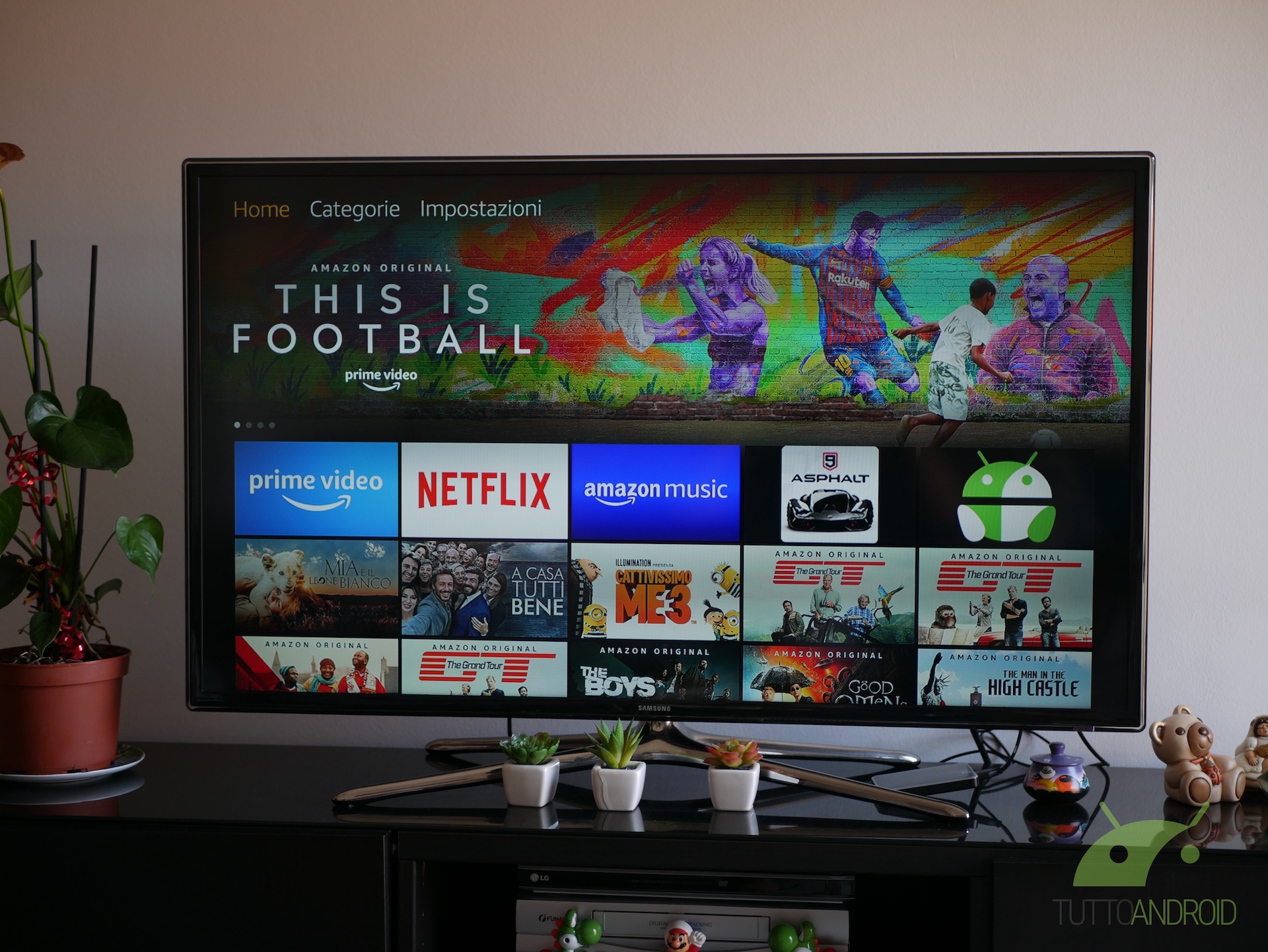Amazon Fire TV Stick (Basic Edition) è un gadget con Android davvero immortale ed economico. A distanza di oltre 1 anno dalla sua messa in vendita è ancora uno dei gadget più acquistati da appassionati e non del mondo dell’intrattenimento. Questa piccola chiavetta infatti premette di trasformare in Smart qualsiasi TV, ampliando di fatto le funzionalità della televisione e aprendola al vasto mondo di internet, il tutto a una cifra irrisoria di 39,99 Euro spesso scontata di 10 o 20 Euro.
Per chi non la conoscesse, la Amazon Fire TV Stick è poco più che una chiavetta HDMI da collegare al TV dotato di un sistema operativo molto simile ad Android TV, con un launcher e la possibilità di installare/disinstallare applicazioni. La base del sistema operativo è infatti proprio Android, modificato da Amazon per adattarsi al “grande” schermo.
Purtroppo nel nostro paese non è ancora arrivata la versione 4K della Fire TV Stick che, oltre a supportare tale formato video, è dotato dell’assistente virtuale Alexa e di un microfono per interagire con essa. Vediamo dunque come configurare e come utilizzare questa Fire TV Stick (Basic Edition) al meglio.
Confezione dell’Amazon Fire TV Stick (Basic Edition)
Nella confezione dell’Amazon Fire TV Stick (Basic Edition) ci sono: alcuni libretti illustrativi sul funzionamento, un cavo USB – MicroUSB per l’alimentazione, una prolunga HDMI per agevolare il collegamento al televisore, l’alimentatore con presa classica e USB, la Fire TV Stick con porta HDMI e porta microUSB per collegarla alla corrente, ed il telecomando con: tasti direzionali, di navigazione e play/pausa, avanti e indietro veloce.
La Fire TV Stick è principalmente un dongle HDMI, ovvero una sorta di chiavetta da collegare a un televisore dotato di porta HDMI.
Come configurare Amazon Fire TV Stick (Basic Edition)
Prendete la Fire TV Stick e collegatela alla corrente mediante il caricabatterie in confezione attraverso il cavo USB-MicroUSB. Una volta fatto ciò collegatela al televisore tramite porta HDMI. Prendete il telecomando del vostro televisore e cambiate la sorgente video sulla presa HDMI.
Al primo avvio bisognerà configurarla: viene richiesto il collegamento ad una rete Wi-Fi per collegarsi a internet e di associare un account Amazon, che verrà utilizzato per memorizzare tutte le preferenze e le impostazioni (per funzionare non è necessario che siate iscritti ad Amazon Prime). È molto semplice e la procedura è guidata da istruzioni a schermo.
Come utilizzare l’Amazon Fire TV Stick (Basic Edition)
Utilizzare l’Amazon Fire TV Stick (Basic Edition) è molto semplice: una volta avviata vi troverete direttamente al cosiddetto launcher, una schermata principale con collegamenti a tutte le funzioni, le impostazioni e le applicazioni. La Home (che potete raggiungere con il tasto della casa sul telecomando del dispositivo) è formata da tanti blocchi: scorrendo in verticale passerete tra una categoria e l’altra mentre in orizzontale tra gli elementi di quella categoria.
Scorrendo in verticale le varie voci abbiamo: le tue app e giochi, ovvero quelle più usate di recente, film e serie tv su Amazon prime video, gli original e i titoli esclusivi di Amazon prime video, le app in evidenza, dopodiché una sorta di categorizzazione per scoprire nuove applicazioni come news dal mondo, intrattenimento, i consigliati, ecc..
Una peculiarità della Fire TV Stick è la possibilità (assente su Chromecast) di installare applicazioni. Recentemente sono approdate anche app importanti come quelle ufficiali di Rai, Netflix, DAZN, TimVision, Infinity ed è notizia di questi giorni il via libera, di nuovo, all’applicazione di YouTube. Funzionano tutte abbastanza bene, magari la risposta dall’invio del comando di apertura all’apertura effettiva non è immediata ma con un minimo di pazienza riuscirete a fare tutto ciò che volete e soprattutto una volta avviato il video sarà fluido senza intoppi.
Andando verso destra, partendo dalla Home, si può accedere alle categorie per scoprire nuove App e alle impostazioni da cui possiamo gestire la Fire TV nella sua interezza: leggere le notifiche, configurare la rete wifi per la connettività, gestire l’audio e lo schermo come ad esempio il salvaschermo o la duplicazione, gestire le app come su Android e quindi disinstallare, gestire la connettività bluetooth: è infatti possibile collegare gamepad per i giochi o cuffie senza fili, le preferenze riguardo il parental control, la privacy e la lunga, gestire al fire tv stessa con le informazioni, le opzioni sviluppatori, stand-by, riavvio e reset di fabbrica, l’accessibilità dove si possono attivare i sottotitoli per i non udenti e le informazioni sul proprio account.
5 trucchi per l’Amazon Fire TV Stick (Basic Edition)
- Utilizzare lo smartphone per comandare la Fire TV: il trucco sta nell’installare sullo smartphone l’applicazione Fire TV, collegare lo smartphone alla stessa rete a cui è connessa la TV Stick e dopo qualche secondo di ricerca associare l’app con la Fire TV. Una schermata abbasanza intutiva con una sorta di pad multidirezionale vi permetterà di comandare in libertà dal display del vostro telefono la vostra Fire TV Stick;
- Digitare del testo sulla TV è sempre angosciante, centinaia di click per scrivere quattro lettere. Lo smartphone vi viene in soccorso ancora una volta: con la stessa app è infatti possibile usare la tastiera del telefono per scrivere del testo sulla FireTV Stick. Comodo no? Inoltre, sempre dallo smartphone potrete anche avviare app, dall’apposito icona in alto a destra;
- Installare nuove App su Fire TV: se le applicazioni che trovate sullo Store della Fire TV Stick non vi sembrano sufficienti non dimenticate che parliamo di un dispositivo Android, quindi massima libertà. Tramite l’app Apps2Fire, che potete installare sullo smartphone gratis dal Play Store, potete installare qualsiasi app presente sul vostro telefono direttamente sulla Fire Stick, l’unico step richiede l’abilitazione del debug usb dalle opzioni per sviluppatori. Attenzione però: la Stick ha solo 1GB di RAM non esagerate con applicazioni troppo pesanti o potrebbero non avviarsi;
- Navigare con la Fire TV Stick su internet a volte potrebbe essere utile per mostrare ad amici e parenti notizie o siti web: con la Fire Stick è molto semplice: basta installare dallo store uno dei browser disponibili tra Firefox e Silk e navigare in piena libertà sul web, ecco ad esempio TuttoAndroid sul grande schermo;
- Se invece ad amici e parenti volete mostrare foto o video presenti sullo smartphone o sul pc, sappiate che Fire Stick è anche un dispositivo Miracast di conseguenza è molto semplice trasmettere contenuti tra dispositivi. Tenete premuto il tasto home e andare su Duplicazione Schermo, dopodiché sul dispositivo da cui volete trasmettere andate alla relativa opzione per iniziare la trasmissione tramite miracast. Dopo qualche secondo la magia sarà compiuta e starete trasmettendo i vostri contenuti sulla tv.
Amazon Fire Tv Stick (Basic Edition) è disponibile su Amazon.it a un prezzo davvero irrisorio e spesso in offerta. Di listino si trova infatti a 39,99 Euro tuttavia proprio in questo momento la trovate al prezzo promozionale di 29,99 Euro.